- 软件大小:33.79MB
- 软件语言:简体中文
- 软件类型:国产软件
- 软件类别:媒体制作
- 更新时间:2017-10-18
- 软件授权:免费版
- 官方网站:http://www.xilisoft.com.cn/
- 运行环境:XP/Win7/Vista/Mac
- 标签:DVD视频制作专家 媒体制作软件
曦力DVD视频制作专家 V6.1.4.0126 官方安装版 for Windows/Mac
33.792MB/简体中文/6.7
TextAloud MP3(音频制作工具) v4.0.35最新版
22.5MB/简体中文/7.5
Akram Media Creator(多媒体制作软件)v1.11.522免费版
14.4MB/简体中文/7.5
9.71MB/简体中文/8
14.6MB/简体中文/7.5
曦力dvd视频制作专家中文版下载是一款DVD制作软件,该软件可以让你的视频制作成所有的DVD格式,让你可以在这里看dvd视频,喜欢的可以在这里下载体验。
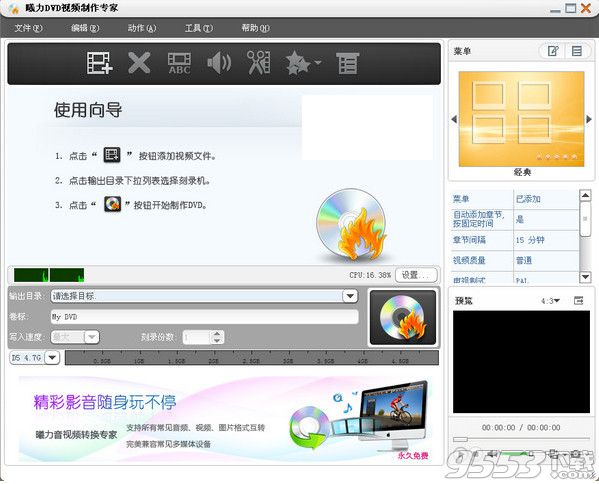
˙提供多种风格的菜单模板,选择喜欢的菜单模板快速创建DVD菜单。
˙您也可以使用菜单编辑功能创建更具细节的DVD菜单,包括:添加菜单标题,自定义背景音乐、背景图片和开场影片。
˙将静态图片或一段视频设置为菜单缩略图;选择自动添加章节和跳过菜单直接播放DVD。
˙任意地切割视频,保留喜欢的部分。还可以将剪辑后的视频片段合并成一个新的文件。
˙编辑视频:剪裁画面大小,添加艺术效果,添加图片或文字水印。
˙添加多条音轨,设置音轨延迟时间和播放方式,创建具有多条音轨的DVD电影。
˙为自制的DVD电影添加多种语言的字幕文件,设置默认字幕,位置和延迟时间。
˙调节输出参数,包括视频质量,码率,电视制式,影片比例,缩放模式,反隔行及音频质量、码率、声道和采样率。
˙通过内置播放器预览加载的视频,以及视频编辑效果和DVD菜单。
˙先进的视频编解码技术,让您领略最快的编码技术和最精彩的电影画质。
˙更多选择,帮助您轻松创建属于自己的DVD电影。
曦力DVD视频制作专家的安装程序不含任何插件,曦曦力DVD视频制作专家的安装过程非常简单,只需执行安装程序然后“下一步——接受——选择安装路径——下一步——安装”即可。
一、DVD影片制作快速入门
1.添加视频文件
单击工具条中的【添加视频文件】按钮或在主菜单选择【文件>添加视频文件】选项,加载需要的视频文件。
在主菜单中选择【文件>添加视频文件夹】选项,加载文件夹中的所有视频文件。
2.调整输出设置
输出目录:从【输出目录】下拉菜单中选中插入DVD光盘的光驱器,或选择【保存为DVD文件夹】或【保存为镜像文件(.iso)】选项,将添加的视频文件制作成DVD文件夹或ISO镜像文件并保存在硬盘中。此外,您还可以设置DVD卷标,写入速度和刻录份数。
3.创建DVD菜单
单击右侧菜单面板上的【模板】按钮打开【菜单模板】窗口,选择合适的模板并可直接应用到DVD中。
此外,您还可以直接单击菜单面板上的【编辑】按钮打开【菜单编辑】窗口,对菜单进行更多设置。包括选择菜单模板,添加背景音乐,图片和开场短片,输入标题等。通过内置预览窗口,实时查看编辑效果,并做必要的改动。
提示,如果不需要菜单,请直接勾选【没有菜单】选项。
二、视频文件编辑技巧
软件允许您对添加的视频进行以下操作:添加字幕/音频文件,剪切视频片段,应用画面效果,剪辑视频画面,插入水印等操作。提供多种编辑方式,让您的自制DVD更加专业和精彩。
1.添加字幕文件
(1).在文件列表中选中需要加载字幕的视频文件,单击工具条中的【字幕】按钮打开【字幕】窗口。点击右上角的【添加字幕】按钮,选择需要的字幕文件并将它们导入字幕列表。您最多可以同时添加8个字幕文件。
(2).选中一个字幕文件,
从【字幕语言】下拉列表中设置该字幕的语种
通过【垂直位置】下拉菜单调整该字幕在画面上的显示位置
在【字体样式】区域修改字幕的字体样式
通过拖拽【字幕延迟】滑块调整字幕开始时间或直接在文本框中录入延迟时间,以确保字幕和视频的同步显示
此外,通过字幕列表右上角的【上移】和【下移】按钮,调整列表中字幕的排序。第一个字幕文件将被作为DVD默认字幕。
(3).完成上述操作,点击【应用】按钮,并点击【OK】返回主界面。
(4).在主界面视频列表中,选中之前添加了字幕的视频文件。点击该文件名称前的展开按钮,打开其包含的所有子项目,之前添加的所有字幕文件将显示在字幕子项目中。点击字幕子项目后面的加号,补充添加更多的字幕文件。此外,点击每个字幕文件后面的铅笔符号,进入【字幕编辑】页面,对该字幕进行编辑。